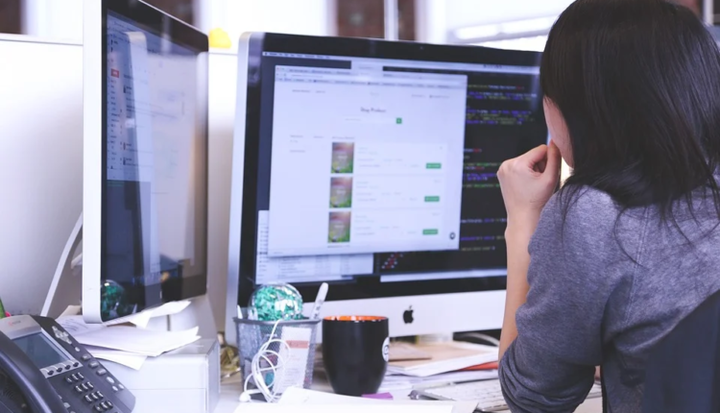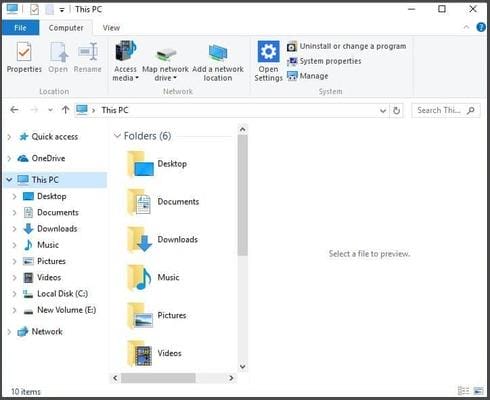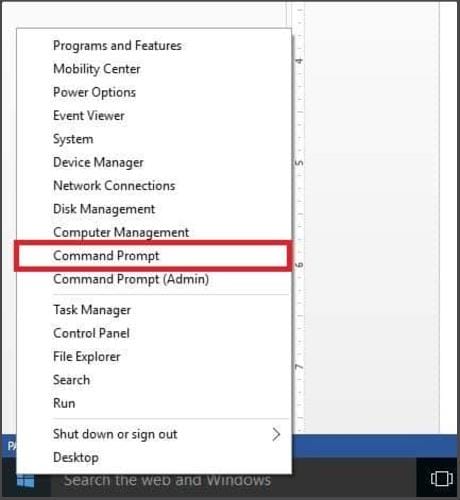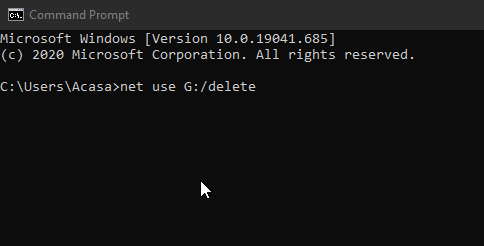Як видалити зіставлені мережеві диски в Windows 10
Останнє оновлення: 8 січня 2021 року
Щоб виправити різні проблеми з ПК, ми рекомендуємо Restoro PC Repair Tool: Це програмне забезпечення буде виправляти поширені помилки комп’ютера, захищати вас від втрати файлів, шкідливого програмного забезпечення, відмови обладнання та оптимізувати ваш ПК для досягнення максимальної продуктивності. Вирішіть проблеми з ПК та видаліть віруси зараз за 3 простих кроки:
- Завантажте інструмент відновлення ПК Restoro, який постачається із запатентованими технологіями (патент доступний тут ).
- Натисніть кнопку Почати сканування, щоб знайти проблеми з Windows, які можуть спричинити проблеми з ПК.
- Клацніть Відновити все, щоб виправити проблеми, що впливають на безпеку та продуктивність вашого комп’ютера
- Цього місяця Restoro завантажили 662 786 читачів.
Якщо вам цікаво, як видалити зіставлені мережеві диски, або ви пробували, але вони не зникають, читайте далі, щоб знайти рішення. Картовані накопичувачі – це встановлені на вашому комп’ютері накопичувачі, які зазвичай представлені іменем, літерою (наприклад, A, B тощо) або номером.
Зіставлення дисків – це процес, який використовується операційними системами для того, щоб пов’язати або підключити букву локального диска з виділеною спільною областю зберігання (спільний каталог) або папкою до файлового / мережевого сервера через мережу.
Як тільки накопичувач буде зіставлений (або змонтований), ви зможете читати або писати файли із спільного сховища або спільного ресурсу, отримуючи до нього доступ так само, як і будь-який інший диск, розташований на вашому комп’ютері. Кілька комп’ютерів можуть зіставити свої диски із загальною областю зберігання (спільний ресурс) та скористатися мережевим простором.
Якщо вам регулярно або часто потрібно отримувати доступ до папок або файлів, що зберігаються на сервері, без необхідності перевіряти свій комп’ютер, хмарний диск або переглядати мережу, відображення диска заощадить вам більше часу та клопотів.
Картовані накопичувачі ідеально підходять особливо для організацій чи установ, які зберігають документи на серверах.
Як можна видалити зіставлені мережеві диски в Windows 10?
- Використовуйте Revo Uninstaller Pro
- За допомогою Провідника файлів видаліть зіставлені мережеві диски
- Використовуйте командний рядок для видалення зіставлених мережевих дисків
1 Використовуйте Revo Uninstaller Pro
Revo Uninstaller Pro – це програмне забезпечення, яке виконує те, що робить деінсталятор Windows за замовчуванням, але краще. Він назавжди видалить файли, видалить будь-яку програму, а також очистить корзину.
Програмне забезпечення оснащено чудовими новими функціями, такими як підтримка видалення за допомогою командного рядка, сканування пристрою на наявність випадкових залишків файлів та включена база даних, що містить усі доступні вам програми.
Крім того, програма має функцію швидкого видалення, яка дозволяє вам чергувати декілька видалень підряд для управління програмою, видаляючи нудний ручний процес, який вам зазвичай доводиться робити. Нарешті, програмне забезпечення попередить вас, якщо після видалення чогось залишиться будь-який файл, і за вашим бажанням очистить їх для вас.
Примітка. Якщо ви не впевнені, чи ваша організація зіставила диски, зверніться до адміністратора мережі, чи вони вже встановлені на вашому комп’ютері. Крім того, ви можете зробити наступне:
- Натисніть кнопку Windows + E
- Виберіть Комп’ютер (або Цей ПК) на лівій панелі
- Подивіться на розташування мережі для відображених дисків
2 За допомогою Провідника файлів видаліть зіставлені мережеві диски
- Клацніть правою кнопкою миші Пуск, а потім виберіть Провідник файлів або натисніть кнопку Windows + E.
- Виберіть Комп’ютер (або Цей ПК) на лівій панелі.
![Як видалити зіставлені мережеві диски в Windows 10]()
- Подивіться на розташування мереж для відображених дисків.
- Клацніть правою кнопкою миші на відображеному мережевому диску, який ви хочете видалити / видалити
- Якщо ваш відображений диск знаходиться в мережевому розташуванні, клацніть правою кнопкою миші та виберіть Роз’єднати. Якщо він знаходиться в мережевій папці або на FTP-сайті, клацніть правою кнопкою миші та виберіть Видалити.
Запустіть сканування системи, щоб виявити потенційні помилки
Клацніть «Почати сканування», щоб знайти проблеми з Windows.
Клацніть «Відновити все», щоб вирішити проблеми із запатентованими технологіями.
Запустіть сканування ПК за допомогою інструменту відновлення, щоб знайти помилки, що спричиняють проблеми із безпекою та уповільнення. Після завершення сканування процес відновлення замінить пошкоджені файли новими файлами та компонентами Windows.
Після того, як ви виконаєте вищезазначене, відображені мережеві диски повинні зникнути або перестати відображатися на вашому комп’ютері. Більшість користувачів не знають, що робити, коли клавіша Windows перестає працювати. Ознайомтеся з цим посібником і будьте на крок вперед. Якщо у вас виникли проблеми з провідником файлів, перевірте посилання нижче.
Примітка: щоб відновити відображені мережеві диски, вам доведеться створювати їх заново.
3 За допомогою командного рядка видаліть відображені мережеві диски
- Клацніть правою кнопкою миші кнопку Пуск.
- Виберіть командний рядок.
3 Тип: буква використання / видалення мережевого використання (наприклад, якщо у вас є зіставлення накопичувача за допомогою літери G, введіть net use G: / delete).
4 Натисніть клавішу Enter.
Після того, як ви виконаєте вищезазначене, ви отримаєте підтвердження того, що зіставлений мережевий диск успішно видалено. Зіставлений мережевий диск також негайно зникне з Windows / File Explorer.
Примітка: це буде працювати лише для відображених дисків із призначеною літерою. Якщо у вас є мережеве відображення розташування, наприклад FTP або веб-сервери, це рішення не буде працювати.
Що робити, якщо відображені мережеві диски не зникнуть
Якщо ви виявите, що є зіставлені мережеві диски та місця, які зберігаються або залишаються навіть після випробування наведених вище рішень, тут є два можливих рішення:
- Натисніть F5 або відкрийте праворуч File Explorer, клацніть правою кнопкою миші в будь-якому місці та виберіть Refresh.
- Перезавантажте комп’ютер.
Ми сподіваємось, що рішення з цієї статті вирішать ваші проблеми щодо проблемних картографічних мережевих драйверів.
Якщо вам потрібна подальша допомога, поділіться з нами у розділі коментарів нижче. Залиште там також будь-які інші запитання.